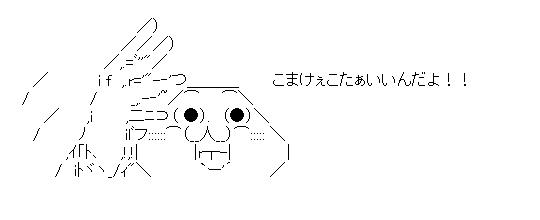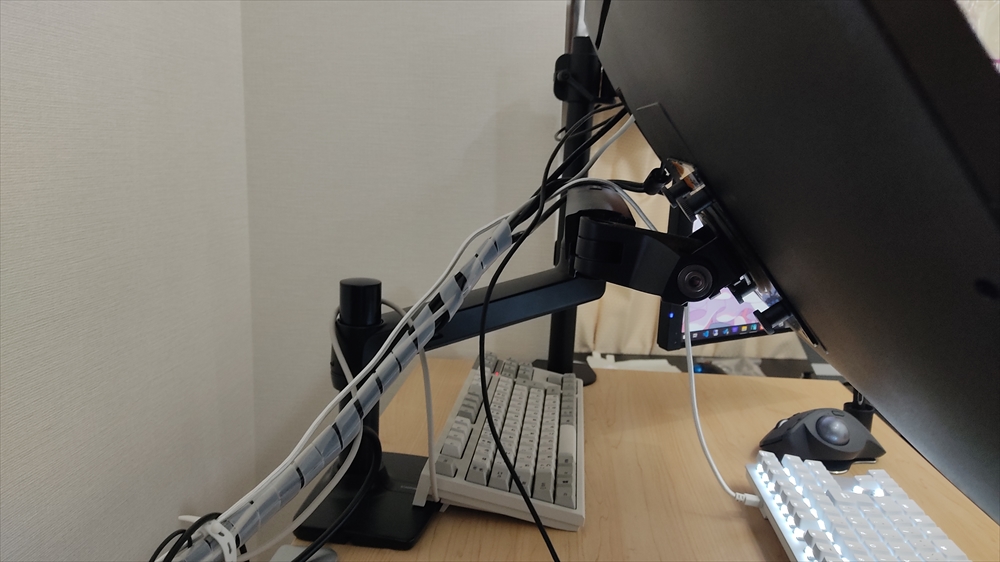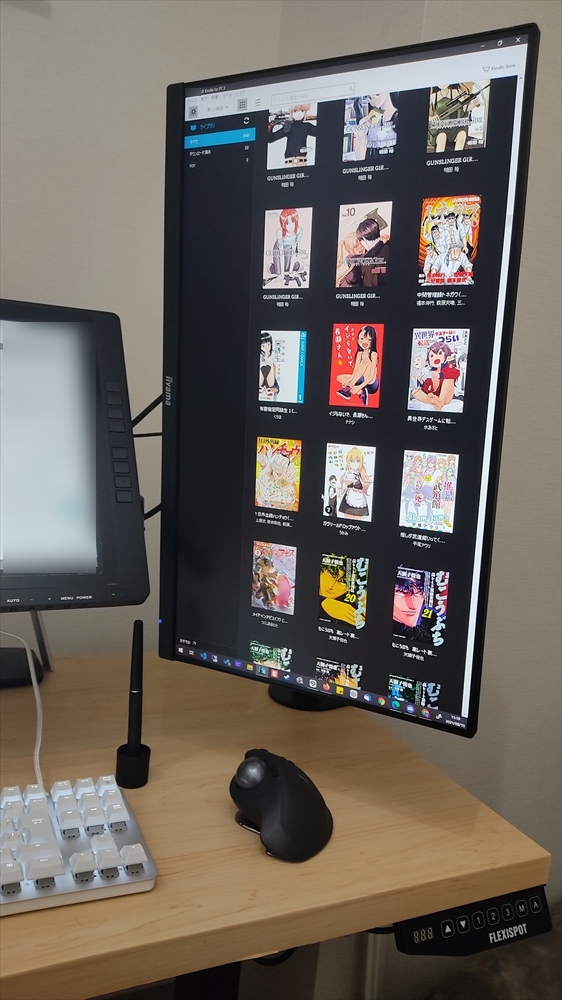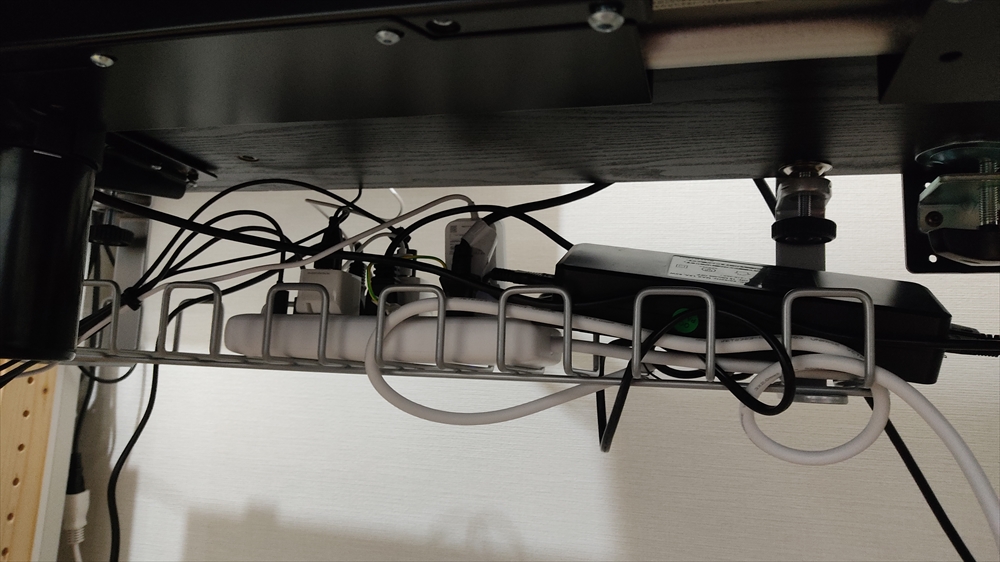こんにちは、PCデスク周りの環境を快適にしたいが故に便利なデバイスやアイテムをついつい購入がちなあいかわです。
YouTubeなどを見ていても、PCデスク紹介の動画がオススメに出てきたらついつい見てしまいませんか?
今回は、そんなあいかわのお絵描き・ブログ執筆・ゲームプレイに快適性を求めたデスク環境を勝手に紹介したいと思います。
え?誰も聞いてない?
- お絵描きとブログ作業がメインのPCデスク周りはこんな感じ!
- 【デスク】FlexiSpotで電動昇降スタンディングデスクを構築
- 【デスク】ニトリの天板をカインズのリメイクシートで模様替え
- 【液タブ】XP-PENの「Artist22E Pro」をAmazonBasicのモニターアームで宙吊りにしてみた
- 【サブモニター】iiyamaの24インチを縦置きして資料表示用として利用
- 【サブモニター+テレビ】REGZA 43Z730XをPCモニター代わりに使用
- 【キーボード】Razerの「BlackWidowLite」と東プレの「RealForce」を気分で使い分け
- 【配線整理】充電ケーブルの整頓にAnkerのマグネットケーブルホルダーが大活躍!
- 【配線整理】クランプ式のケーブルトレーでデッドスペースに電源タップを格納!
- 【ヘッドホンハンガー】クランプ式でデッドスペースを活用!
- 【椅子】DXRACINGのゲーミングチェアが大活躍!
- ゲーム(主に弐寺)のプレイ環境はこんな感じ!
- 【まとめ】快適なアイテムとデバイスを揃えすぎたせいで外に出たくなくなった
お絵描きとブログ作業がメインのPCデスク周りはこんな感じ!
【デスク】FlexiSpotで電動昇降スタンディングデスクを構築
職場でも座りっぱなし、電車でも座りっぱなし、家に帰っても座りっぱなし。
ケツも痛いし血流も悪くなるし、このままだと不健康生活まっしぐらなんですよね。
せめて家でイラストやブログ記事を書く時くらいは立って作業できるようにFlexispotという電動昇降デスクの脚を購入しました。
Flexispotのような昇降式スタンディングデスクには主に3つの種類があります。
- 手動でレバーを回して高さを調節する(電動ではない)
- 上昇ボタン・下降ボタンを押して都度高さを調節する(電動タイプ)
- 上昇・下降ボタンで調節した高さを記憶させてワンボタンで高さを変更する(電動+メモリー)
あいかわ的には3つ目の「電動+メモリー」がオススメで、理由は2つあります。
- 手動で毎回レバーをぐるぐる回すのは非常に面倒で、そのうち使わなくなる未来が見える
- 電動でも高さ記憶(メモリー機能)が無い場合、押しっぱなしで都度調整する必要があり面倒
作業内容によってデスクの高さを変えることができるので、メモリー機能付きの電動昇降デスクを購入して正解だったと断言できます。
ケチって手動レバーの昇降デスクやメモリー機能が備わっていない昇降デスクを購入していれば、間違いなく昇降機能を使わなくなっていたことでしょう。
ちなみに立って作業する時はこんな感じでデスクが上昇します。
座りっぱなしで疲れた時に活躍してくれて、とても重宝しています。
Flexispotの天板にはニトリの組み合わせデスク「プレフェ」を流用。
Flexispotからも専用の天板は販売されていますが・・・元々使っていたニトリのデスクを粗大ごみに出すのは勿体ないと思ったので、穴を開けてFlexispotの脚を装着してみました。
とはいえ・・・、金銭的に余裕があるならしっかりフィットするように作られたFlexispot専用の天板を購入した方が無難と言えます。
【デスク】ニトリの天板をカインズのリメイクシートで模様替え
元は黒い木目調の天板だったのですが、明るめのインテリアにしたかったのでリメイクシートで明るい木目調にしてみました。
これすごくないですか?全然リメイクシート感無くないですか?
カインズで販売されているリメイクシート2枚でガラっと雰囲気が変わってめっちゃ気に入ってます。
1枚約1200円で購入可能なコスパの良さと、気分で貼り替えが効くところが非常に良いですね。
【液タブ】XP-PENの「Artist22E Pro」をAmazonBasicのモニターアームで宙吊りにしてみた
XP-PENの「Artist22E Pro」という液タブをメインモニターとして使用。
イラストを描き始めてまだそこまで経っていないのですが、早い段階から液タブを導入する事でお絵描きのハードルがすごく下がったのでめっちゃオススメです。
「初心者なのに液タブなんておこがましいわ!」なんて思っちゃうかもしれませんが、「逆に初心者ほど液タブ導入すべきじゃね!?」というのが正直なところでした。
液タブをデスクに設置するとキーボードを置く場所がなくなってしまう、という絵描きあるあるな悩みを解決する為に、Amazonベーシックのモニターアームを使って液タブを宙に浮かせることにしました。
モニターアームで液タブを支えることで、このようにキーボードを置くスペースができました。
液タブ自体を上下左右奥行き自由に動かすこともできるので、描きやすい位置に調整しやすいのもメリットですね。
【サブモニター】iiyamaの24インチを縦置きして資料表示用として利用
デスク右手に24インチモニターを縦置きして、資料表示や電子書籍の閲覧などで活用しています。が、正直デカいので21~22インチくらいでも良かったかなと思ってます。
ちなみにあいかわが購入したモデルはiiyamaのXU2493HS-B3です。
IPS方式で発色が良く、視野角も広いのでイラストの色確認や資料表示用として重宝しています。(活かせているかはまた別のお話)
こちらもモニターアームで宙に浮かせるようにしているので、机上がスッキリしています。
【サブモニター+テレビ】REGZA 43Z730XをPCモニター代わりに使用
なんでテレビをモニター代わりに?と思われますよね。
一番の理由は弐寺(beatmaniaⅡDX)やBMSをプレイする為です。
その環境構築に必要であったため、あえてテレビをモニターとして使用しています。
通常の43インチモニターとしても優秀で、ゲームだけでなく動画観賞時にも活躍してくれる頼もしいヤツです。
もちろんテレビとしても優秀ですし、見逃した番組を見ることができるタイムシフトマシンがすごく便利。
【キーボード】Razerの「BlackWidowLite」と東プレの「RealForce」を気分で使い分け
ブログを書くようになってから、「どうせずっとキーボードを叩き続けているなら、打ち心地の良いキーボードがいいな~」と思うようになり、キーボードにもこだわるようになってしまいました。
で、気に入って使っているキーボードはRazer BlackWidow Lite Mercury Whiteと東プレのREALFORCE (R2TLA-JPV-IV)
。
どちらもコンパクトなテンキーレスキーボードで、デスク上の領域確保に最適です。
「テンキー無いと数字打つ時困らない?」と思うかもしれませんが、ガッツリ数字を入力する機会はそこまでないことと、慣れればテンキー無くてもなんとかなってしまうので今のところ一度も困ってません。
困ったらBluetooth対応のテンキーを単体で買えばいいだけなんです!(笑)
【配線整理】充電ケーブルの整頓にAnkerのマグネットケーブルホルダーが大活躍!
デバイスが多ければ多いほど充電ケーブルが増えるので、管理が煩雑になりがち。
そこで着目したアイテムがAnkerのマグネットケーブルホルダー。
ケーブルにこのようなマグネットを装着する事で、デスクに貼り付けた台座にくっつくという地味に便利で優秀なヤツです。
セリアやダイソーのケーブルホルダーも悪くはないのですが、ケーブルをわざわざホルダーに挿し込まないといけないのが手間なんですよね。
机の上がすごくスッキリするので、「充電ケーブルがごちゃごちゃしているけど良いまとめ方が思い浮かばない」なんて方に超オススメです。
カラー展開が紺色しかないのが、唯一の残念ポイント。
【配線整理】クランプ式のケーブルトレーでデッドスペースに電源タップを格納!
いや汚いな、配線何とかしろよ。
電源タップというとボックスに入れて地べたに放置するケースが多いと思いますが、床が散らかって見栄えが良くないんですよね。
そこでデスクの天板にクランプで固定させるケーブルトレーを利用する事でその問題を解決しました。
机の下のデッドスペースを活用する形で電源タップを収納できるので、電源タップを地面に置くことなく見栄えもスッキリします。
電源タップの置き場所に困っている方にオススメです。
電源タップついでに・・・Ankerから発売されている電源タップが地味に便利だったので紹介させてください。
最近のデバイスってUSBケーブルで充電するタイプが結構多いじゃないですか。
でも、電源タップから充電しようと思うと変換アダプタを使う必要があってめちゃくちゃ煩わしいんですよね。
で、見つけたのがこのAnkerの電源タップ。
- ACコンセント6口(間隔が広くて使いやすい)
- USB-Aが2口
- USB-Cが1口でPD対応。
そうそうこういうの、こういうのがいいんだよ・・・!!
USBケーブルも多く挿すことができて、何気にすごく助かっている一品。
Amazonの大型セール時の対象になっていることが結構多いので、狙ってる人は欲しいものリストに入れておくといいかもしれませんね!
【ヘッドホンハンガー】クランプ式でデッドスペースを活用!
ヘッドホンの保管場所、地味に困りがち。
ということでこちらもクランプ式を利用してデスク下にヘッドホンハンガーを取り付けてみました。デッドスペースを活用できるのでなかなか使い勝手が良いです。
机上に設置するタイプのヘッドホンハンガーを購入しようか迷ったのですが、机上のスペースをあまり占領したくなかったのでデッドスペースを活用できるクランプ式のハンガーを選びました。
ちなみに使用しているヘッドホンはAudioTechnicaの「ATH-AD2000」で、かれこれ10年近く使用しています。
音の解像度が非常に高くて中高音がとても心地良く、2004年に発売されたにもかかわらず未だ現役です。
ただ、現在は生産が終了しており、後継機の「ATH-AD2000X」というモデルが販売されています。解像度の高い開放型ヘッドホンをお探しの方にオススメ。
【椅子】DXRACINGのゲーミングチェアが大活躍!
仕事中も座りっぱなし、家に帰っても座りっぱなし。
もう少しお尻や姿勢に優しい椅子を使いましょう・・・、ということでDXRACERのゲーミングチェアを導入しました。
リクライニング機能はありがたいですが、リラックスしたい時は布団に思いっきり寝転がるのであまり使っていません。
どちらかというと作業時の姿勢を気にしているので座面と背もたれがほぼ直角になるような使い方をしています。
機能的な不満はありませんが、白系のインテリアにしたいという意図に相反するかのようなカラーリングなので買い替えを検討中です。
ゲーム(主に弐寺)のプレイ環境はこんな感じ!
ニトリのN-CLICKで弐寺の専用コントローラーをACと同じくらいの高さに設置
弐寺を知らない方からしたらなんのこっちゃ・・・って話ですが、ゲームセンターで稼働している「beatmaniaⅡDX」の環境に合わせたゲーム環境を構築している、という話ですね。
モニタの大きさ・高さ・コントローラーの位置をできる限りゲーセン環境に合わせるように構築しているので、弐寺をプレイされない方にはあまり参考にならないかもしれません(笑)
まず、弐寺のコントローラーを設置する為にニトリのN-CLICKというカラーボックスを使用しています。ちなみにコントローラーはDAOコンFPS。
弐寺を立ちプレイにちょうどいい高さのN-CLICKがあったので「これだ!」と迷わず購入しました。(笑)
弐寺プレイヤーの間ではコントローラーの設置にメタルラックが使われることが多い印象ですが、プレイ中に揺れやすく見た目も微妙なので選択肢から外しました。
代わりにN-CLICKのような横に広い本棚のようなカラーボックスを利用する事で、揺れや見た目を気にせず遊べるようになりましたので「立ち環境を構築したいけどメタルラックは嫌だ!」という方にオススメです。
ライトニングモデルに合わせた43インチのテレビをニトリの壁寄せテレビスタンドでACと同じ高さに調整
ゲーセン環境に近づけようとして利用したアイテムその2、「ニトリのテレビスタンド」と「REGZA 43Z730X」でございます。
ニトリのテレビスタンドを使うことでゲームセンターの筐体と同じモニターの高さにすることができるので重宝しています。
そしてゲームセンターの筐体と同じ大きさのモニターと120fps出力可能なテレビが「REGZA 43Z730X」というわけです。
コチラに関しては別途記事を書いていますので、弐寺をプレイされる方はご参考までに。
PC本体は小型のデスクトップ端末を使っているので、テレビスタンドの裏に丁度入るサイズでした。省スペースでとても良い感じ。
【まとめ】快適なアイテムとデバイスを揃えすぎたせいで外に出たくなくなった
お絵描きでもブログでもそうですが、便利な物は使えるだけ使ってなるべく効率的に作業したいものです。
家に居る時はほぼPCに張り付いているので、なるべく便利なアイテムやデバイスを揃えてしまう習性があるあいかわとしては、まだまだパワーアップさせたいところです。
しかしデバイスが多くなればなるほど配線整理が煩雑になってしまうので、まずは一旦配線を整理する為のアイテムや工夫を模索してみようと思います。
いいデバイスやアイテムがあったらどんどん紹介していきますね!
それではまた次の記事でお会いしましょう!